클리어 코팅 설정 변경하기
클리어 코팅을 실행하면 프린터가 인쇄면에 CO(Chroma Optimizer) 잉크를 적용하여 광택을 조절할 수 있습니다.
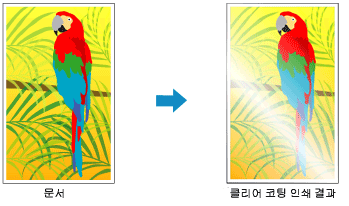
이 장에서는 클리어 코팅 설정을 변경하는 절차에 대해 설명합니다.
프린트 대화 상자에서 팝업 메뉴를 표시하고 용지 상세 설정(Paper Detailed Settings)을 선택
클리어 코팅 영역 설정하기
클리어 코팅 영역(Clear Coating Area)에서 자동(Auto) 또는 전체(Overall)를 선택합니다.
![그림: [프린트] 대화 상자 [클리어 코팅]의 [클리어 코팅 영역]](screens/clearcoating01.gif)
- 자동(Auto)
-
프린터가 클리어 코팅 영역과 클리어 코팅 실행 여부를 자동으로 설정합니다.
Chroma Optimizer(CO)의 잉크 소모량을 줄이거나 인쇄 속도를 빠르게 할 수 있습니다. - 전체(Overall)
-
프린터가 전체 인쇄 영역에 클리어 코팅을 적용합니다.
자동(Auto)을 선택했을 때 클리어 코팅 효과가 만족스럽지 못한 경우, 전체(Overall)를 선택하면 결과가 개선될 수 있습니다.
 중요
중요- 품질 및 용지(Quality & Media)에서 용지 종류(Media Type)를 확인하십시오. 포토 플러스 광택지 II A(Photo Paper Plus Glossy II A), 포토 플러스 광택지 II(Photo Paper Plus Glossy II), Photo Paper Pro Platinum, Photo Paper Pro Luster, 포토 플러스 반광택지(Photo Paper Plus Semi-gloss), 경량 포토 용지(Lightweight Photo Paper), 중량 포토 용지(Heavyweight Photo Paper) 또는 바리타 포토 용지(Baryta Photo Paper) 이외의 용지 종류를 선택한 경우에는 전체(Overall)를 선택할 수 없습니다.
- 전체(Overall)를 선택했을 때 전체(Overall)를 사용할 수 없는 용지 종류로 변경된 경우, 클리어 코팅 영역 설정이 자동(Auto)으로 변경됩니다.
설정 완료
프린트(Print)를 클릭합니다.
인쇄가 실행되면 문서가 인쇄될 때 설정된 클리어 코팅 효과가 추가됩니다.

